Relatív témák
[Motherboard] Armoury Crate - Bevezetés
Áttekintés
Az Armoury Crate egy szoftver segédprogram, amellyel a támogatott ROG gamer termékek központi vezérlése végezhető el. Egyetlen felületen keresztül, az Armoury Crate-tel az összes AURA gear terméket irányíthatja az új Aura Creator csomaggal. A szoftver vezérlési beállításokat tartalmaz az egyre bővülő ROG termékekhez, így megkönnyíti a rendszer kinézetének és érzetének finomhangolását. Az Armoury Crate dedikált termékregisztrációt és ROG hírfolyamot is biztosít, ezzel segít kapcsolatot tartani a ROG gamer közösséggel.
Rendszerkövetelmények
1. Az Armoury Crate-et csak a Windows® 10 RS3 vagy újabb verziók támogatják. Győződjön meg arról, hogy Windows operációs rendszere legalább Windows® 10 RS3 vagy újabb verziójú.
2. Ellenőrizze, hogy az Aura alkalmazás nincs telepítve készülékén. Ha az Aura alkalmazás már telepítve van a készülékére, kérjük, távolítsa el azt, mielőtt telepíti vagy frissíti az Armoury Crate-et.
3. Ellenőrizze, hogy a készülék, amelyre telepíteni szeretné az Armoury Crate-et, stabil internetkapcsolattal rendelkezik.
A menü bemutatása
*Jelen bejegyzésben a PRIME Z490-A alaplapot használjuk példaként. A menülista a különböző alaplapok esetén eltérhet a jelen példától.
1. Válassza ki az [Irányítópult] elemet.

2. A ventilátor sebességbeállításainak módosításához kiválaszthat egy előre beállított üzemmódot az alábbi menüből. A kiválasztott üzemmód az összes ventilátorra érvényes lesz.

3. Az MI Hűtés aktiválásához a ventilátor gyorsítási és lassítási idejének automatikus beállítása a készülék hőmérséklete alapján, megakadályozva a ventilátor sebességének drasztikus változásait rövid időszakokban.
Válassza az alábbi [Ventilátor] menüt az összes ventilátor működési állapotának megtekintéséhez.


Főmenü
Kattintson  a főmenü megnyitásához.
a főmenü megnyitásához.

Eszköz
Kattintson rá az eszközre, és válassza ki az alaplapot. 
Eszköz→PRIME Z490-A→Leállítási hatás
1.Kattintson a BE/KI opcióra a leállítási hatás használatához vagy bezárásához.
2. Válassza ki az alap hatást (Statikus/Lélegző/Villogás/Színciklus/Szivárvány/Csillagos ég).
3. Válassza ki a sebességet/színt.

Eszköz→PRIME Z490-A→Kijelölhető foglalatok
Kövesse az utasításokat a kijelölhető foglalatok beállításához.

Eszköz→PRIME Z490-A→RGB foglalat
Csatlakoztassa az RGB foglalatot (12V/G/R/B) az alaplaphoz, és kövesse az utasításokat a beállításhoz.

Kiválaszthatja a mikrofon bemeneti eszközt és a hangkimeneti eszközt, és a kétirányú MI zajszűrő funkciót is használhatja a háttérzaj eltávolítására.

(Megjegyzés: Ehhez a funkcióhoz kérjük, ellenőrizze, hogy az alaplap rendelkezik-e MI zajszűrő funkcióval.)
Lemezinformáció: Válassza ki az SSD eszközt az alaplapon, és szerezze be a kapcsolódó információkat.

(Megjegyzés: csak SSD eszközöket támogat, nem támogatja a Lemez típusú merevlemezes meghajtót)
AURA Sync
AURA Sync→Szinkronizálható eszközök
1. Válassza ki az AURA SYNC kompatibilis eszközöket a szinkronizáláshoz.

Fan Xpert 4
1. Az eszközön kattintson a Fan Xpert 4 elemre.
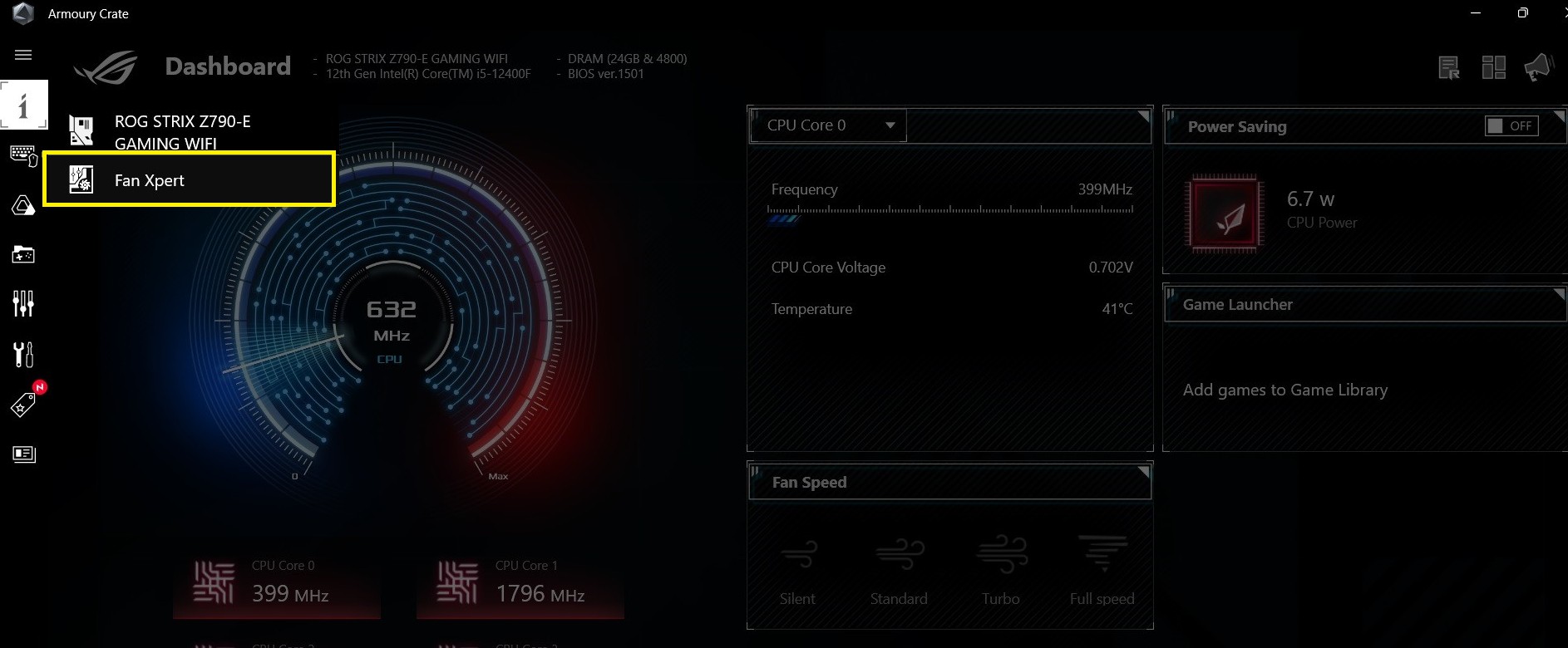
2.Kattintson az Automatikus hangolás gombra a megfelelő beállítás alkalmazásához az összes ventilátoron. A hangolási folyamat akkor fejeződik be, amikor a képernyőn megjelenik az Elérhető.
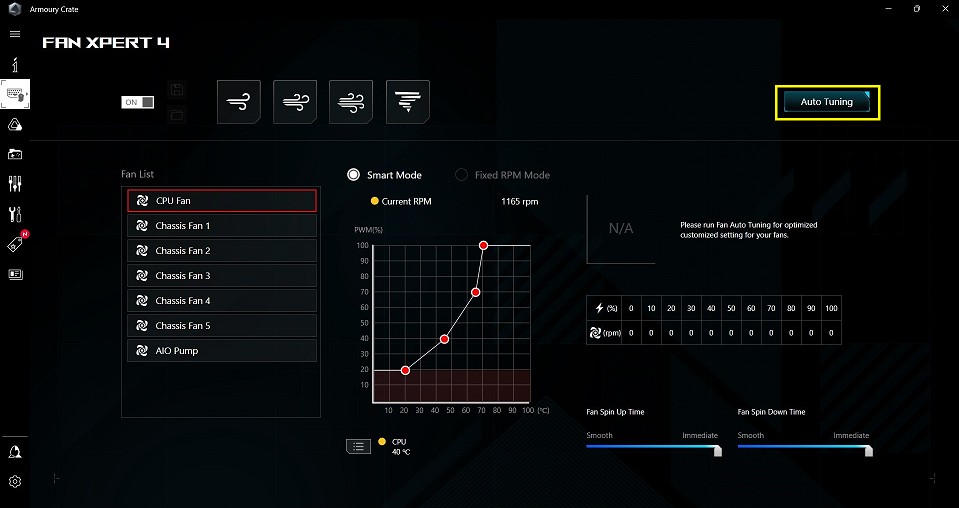
3. A felhasználó kiválaszthatja az alapértelmezett üzemmódot: Csendes/Standard/Turbó/Teljes sebesség a listából. A felhasználó által kiválasztott üzemmód az összes ventilátorra vonatkozik.
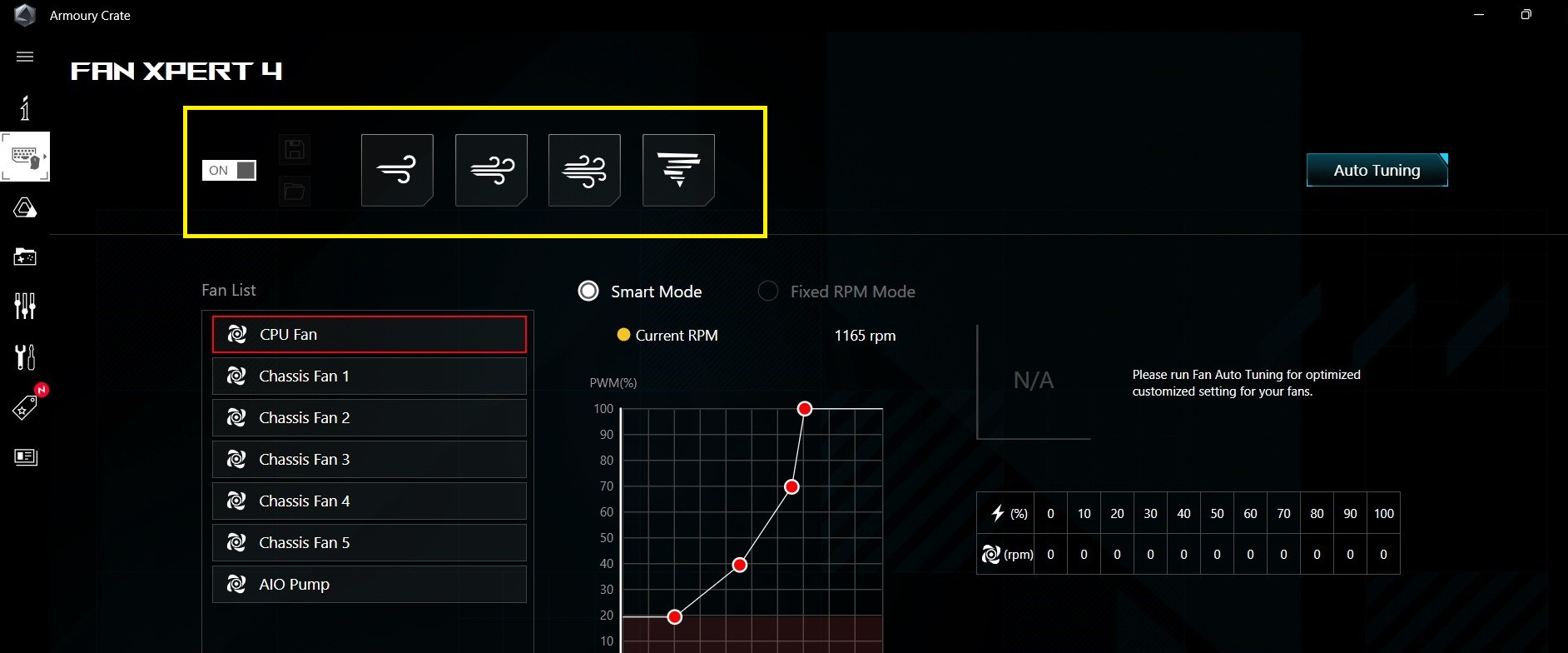
4. Kattintson a diagramra a beállításhoz.
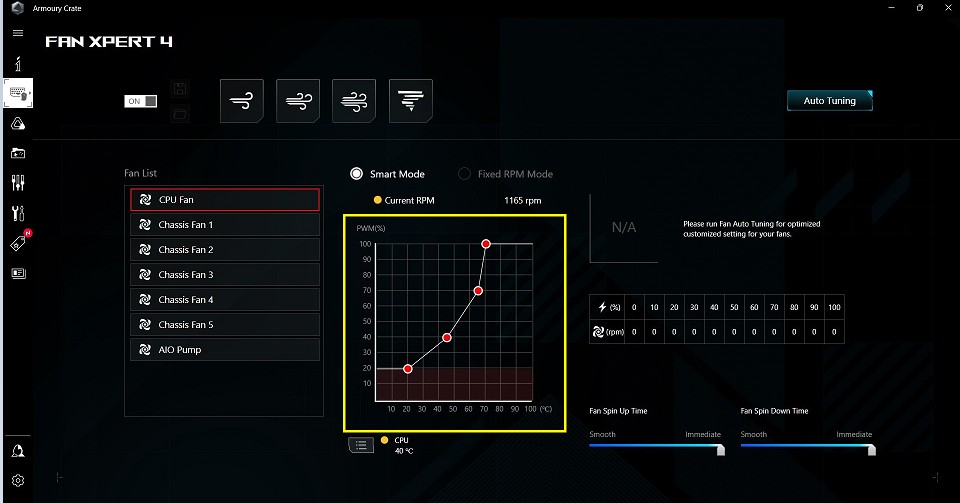
További beállítások a Fan Xpert-ről: lásd a LINKet.
AURA Sync→AURA hatások
2. Válassza ki az alap hatást vagy használja az AURA Creatort a saját hatása személyre szabásához.
3. Válassza ki a színt.

Játékkönyvtár
Használja a Játékkönyvtárat a játékok kezelésére.

Profilok
Szabja személyre a profilokat, amelyet az alkalmazás beállításaiban fog használni.
1. Kattintson az új profil hozzáadására.

2. Válassza ki az alkalmazást, amelyet a profilhoz kapcsol.

3. Állítsa be a rendszer konfigurációját / az alkalmazás konfigurációját. 
4. Kattintson a Mentés opcióra a beállítás használatához az alkalmazásban.

Eszköz
Az Eszköz egy integrált oldal, ahonnan a felhasználók letölthetik az illesztőprogramokat, BIOS-t, Használati utasításokat, stb.
Kiemelt
Ismerje meg a Játék ajánlatokat; itt bejelentkezhet ROG fiókjába, és kedvezményeket kaphat egy áruházban.

Hírek
A Hírek oldalon megtalálja a legújabb ASUS termékinformációkat és a kapcsolódó híreket a közösségi médiában.
Felhasználói központ
Jelentkezzen be ROG fiókjába és élvezze a VIP szolgáltatások és terméktámogatások előnyeit.

Beállítások
Beállítások→Általános
Válassza ki Armoury Crate kezdőoldalát, és szabja testre a témákat a beállítások oldalon.

Beállítások→Frissítési központ
Itt kereshet frissítéseket a belső vezérlőprogramhoz/szoftver állapotához.

Beállítások→Névjegy
Itt ellenőrizheti az Armoury Crate aktuális verzióját és használhatja a alkalmazás-diagnosztizálást a naplózási adatok rögzítéséhez és egy fájl generálásához szükség esetén.

